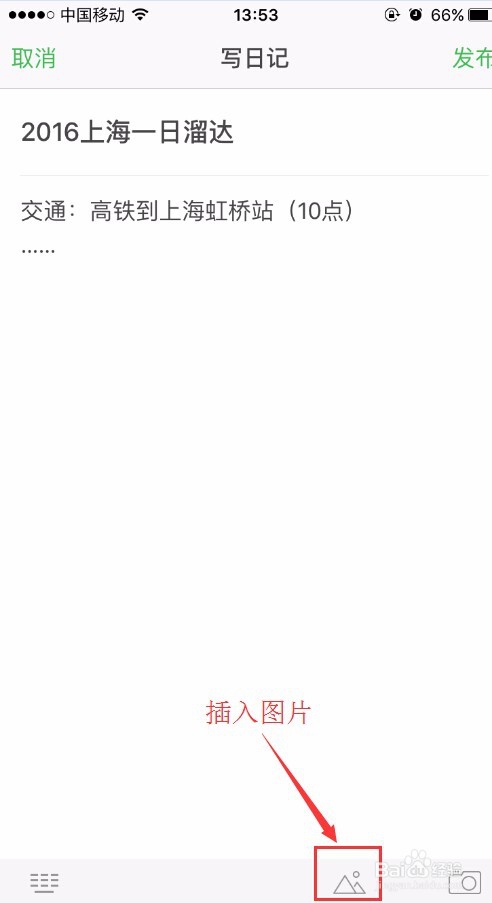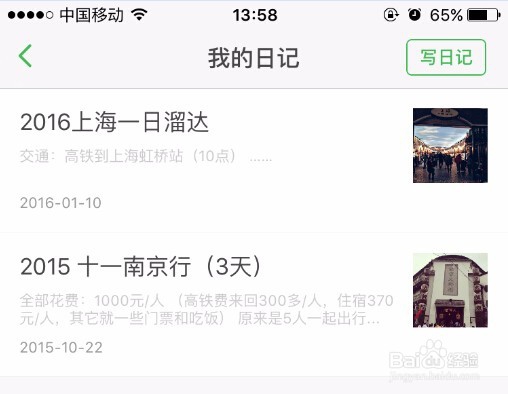1、登录豆瓣App进入豆瓣App后,登录账户。然后首先进入“我的”这一项。之后可以看到“日记”。
2、写日记1). 点击“写日记”按钮进入进入写日记界面后,可以看到自己原来已发的日记。在之前的版本,这个“写日记”的按钮是灰色的,所以无法在手机端写日记。点击“写日记”按钮进入。
3、.填写标题、内容进入后,可以看到需要填写的日记标题、和内容项。
4、.插入图片点击右下角“插入图片”的按钮可以在文章中插入配图。
5、可以选择手机相册中的多张图片一起插入,也可以只插入单张;当然,也可以直接拍照。选择好要插入的图片后,点击“确定”按钮。
6、.发布日记这里有个“收起键盘”的功能,个人觉得挺细心、实用。插入图片后,可以点击“收起键盘”的按钮,把键盘收起来看。因为手机屏幕就这么点大,收起键盘,有利于浏览。写完内容后,最后点击“发布按钮”发布日记。
7、编辑、删除日记发布完日记后,可以看到刚发布的日记已经出来了。点击进去,可以浏览。如果要修改,点击右上角的“…”按钮,在展开项中可以选择“编辑”按钮,对日记进行重新编辑。如果要删除,点击右上角的“…”按钮,在展开项中可以选择“删除”按钮,就可以删除日记了。